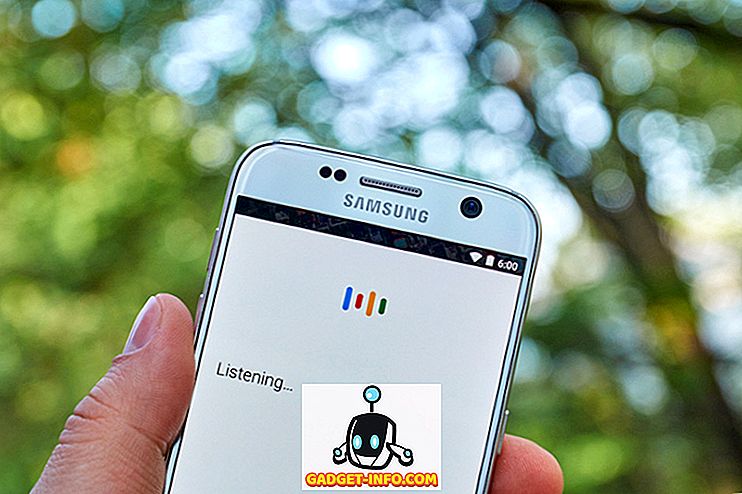ฉันเพิ่งพบปัญหากับหนึ่งในเครื่อง Windows ของฉันที่ฉันไม่สามารถเปลี่ยนวันที่และเวลา ทุกครั้งที่ฉันคลิกที่กล่องโต้ตอบเปลี่ยนวันที่และเวลาที่แสดงด้านล่างฉันได้รับข้อความแสดงข้อผิดพลาด

ข้อความที่ปรากฏขึ้นมาอย่างต่อเนื่องคือ:
ไม่สามารถดำเนินการต่อได้ คุณไม่ได้รับอนุญาตให้ทำงานนี้
ก่อนหน้านี้ฉันเคยมีปัญหากับเครื่องนี้และคิดว่ามันอาจจะเกี่ยวข้อง ในท้ายที่สุดฉันต้องลองวิธีแก้ไขปัญหาต่าง ๆ ก่อนที่ฉันจะหยุดรับข้อความแสดงข้อผิดพลาดเกี่ยวกับการไม่ได้รับอนุญาต หวังว่าหนึ่งในโซลูชันจะทำงานให้คุณ
วิธีที่ 1 - เซฟโหมด
สิ่งหนึ่งที่คุณสามารถลองได้คือการเปลี่ยนวันที่และเวลาใน Safe Mode หากคุณสามารถเปลี่ยนได้ที่นี่คุณจะรู้ว่าเป็นปัญหากับรายการเริ่มต้นหรือบริการ Windows จากนั้นคุณสามารถทำการคลีนบูต Windows เพื่อ จำกัด ปัญหาให้แคบลง
คุณสามารถตรวจสอบบทความนี้จาก Microsoft ซึ่งมีรายละเอียดวิธีดำเนินการคลีนบูตใน Windows:
//support.microsoft.com/kb/929135

ลองอ่านบทความของฉันเกี่ยวกับวิธีการต่าง ๆ ที่คุณสามารถเข้าสู่ Safe Mode ใน Windows ได้
วิธีที่ 2 - ตัวตรวจสอบไฟล์ระบบ
สิ่งต่อไปที่คุณสามารถลองได้คือเรียกใช้ตัวตรวจสอบไฟล์ระบบ หากคุณมีปัญหาการอนุญาตแปลก ๆ ใน Windows อาจเป็นความเสียหายของไฟล์ระบบและการตั้งค่าบางประเภท คุณสามารถเรียกใช้ SFC ได้ด้วยการเปิดพรอมต์คำสั่งและพิมพ์คำสั่งต่อไปนี้:
sfc / scannow

ตัวตรวจสอบไฟล์ระบบจะตรวจสอบไฟล์ระบบทั้งหมดและจะแทนที่ไฟล์ใด ๆ ที่เสียหายแก้ไขหรือเสียหาย
วิธีที่ 3 - บรรทัดคำสั่ง
นอกจากนี้คุณยังสามารถเปลี่ยนวันที่และเวลาใน Windows โดยใช้บรรทัดคำสั่ง เปิดพรอมต์คำสั่งแล้วพิมพ์ วันที่ของ คำและกด Enter คุณจะได้รับแจ้งให้ป้อนวันที่ใหม่

แล้วเวลาล่ะ ค่อนข้างง่ายเหมือนกัน เพียงพิมพ์คำว่าเวลาและคุณสามารถเปลี่ยนเวลาได้ด้วย:

โปรดทราบว่าเวลาอยู่ในรูปแบบ 24 ชั่วโมงและคุณสามารถระบุลงไปจนถึงมิลลิวินาที คุณควรจะสามารถเปลี่ยนเวลาได้โดยไม่ต้องเปิดพรอมต์คำสั่งที่ยกระดับขึ้น อย่างไรก็ตามหากคุณได้รับข้อผิดพลาดให้ลองเรียกใช้พรอมต์คำสั่งในฐานะผู้ดูแลระบบ
วิธีที่ 4 - นโยบายความปลอดภัยท้องถิ่น
หากคุณได้รับข้อความแสดงข้อผิดพลาดเช่น“ ลูกค้าไม่ต้องการสิทธิ์พิเศษที่ต้องการ” เมื่อพยายามใช้พรอมต์คำสั่งให้ไปที่แผงควบคุมเครื่องมือการดูแลระบบ นโยบายความปลอดภัยในพื้นที่ จากนั้นไปที่การกำหนดสิทธิ์ของนโยบายท้องถิ่นและตรวจสอบว่า เปลี่ยนเวลาของระบบ และ เปลี่ยน สิทธิ์ของ เขตเวลา ให้กับ ผู้ดูแลระบบ

โปรดทราบว่าหากคุณอยู่ในโดเมนคุณอาจถูก จำกัด โดยนโยบายกลุ่มที่ บริษัท ของคุณตั้งไว้ หากคุณไม่ได้อยู่ในโดเมนและผู้ดูแลระบบไม่มีสิทธิ์สองอย่างที่แสดงด้านบนการเพิ่มกลุ่มในการตั้งค่าความปลอดภัยควรแก้ไขปัญหา
วิธีที่ 5 - บริการเวลาของ Windows
หากคุณยังคงพบปัญหาในการเปลี่ยนวันที่และเวลาใน Windows ให้ไปที่แผงควบคุมเครื่องมือการดูแลระบบและคลิกที่ บริการ เลื่อนลงไปที่เวลา Windows และคลิกขวาแล้วเลือก คุณสมบัติ คลิก ที่ แท็บ เข้าสู่ระบบ และตรวจสอบให้แน่ใจว่าได้ตั้งค่าเป็น บัญชีนี้ - บริการในท้องถิ่น

ควรกรอกฟิลด์รหัสผ่านโดยอัตโนมัติดังนั้นไม่จำเป็นต้องพิมพ์รหัสผ่านใด ๆ ไปที่หัวแล้วรีสตาร์ทคอมพิวเตอร์แล้วดูว่าเกิดอะไรขึ้น
วิธีที่ 6 - ถอนการติดตั้งแอปพลิเคชันนาฬิกาของบุคคลที่สาม
หากคุณมีตัวจัดการนาฬิกาหรือโปรแกรมเวลาของ บริษัท อื่นให้ไปข้างหน้าแล้วถอนการติดตั้งและดูว่าสามารถแก้ไขปัญหาของคุณได้หรือไม่ด้วยการเปลี่ยนวันที่และเวลาของ Windows บางครั้งความขัดแย้งอาจเกิดขึ้นและโปรแกรมของบุคคลที่สามอาจป้องกันไม่ให้คุณเปลี่ยนเวลา
หวังว่าหนึ่งในวิธีแก้ไขปัญหาข้างต้นจะช่วยแก้ไขปัญหาของคุณ ถ้าไม่โพสต์ความคิดเห็นที่นี่และฉันจะพยายามช่วย สนุก!